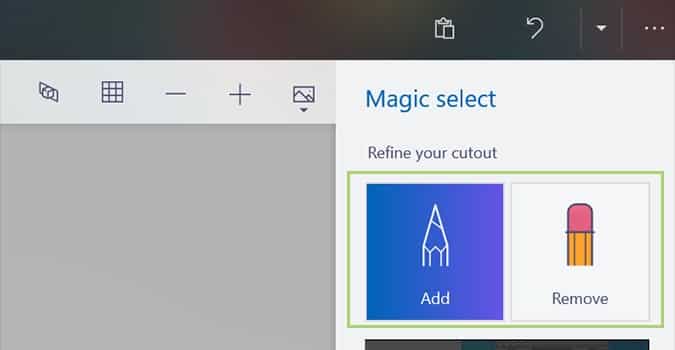Dans le passé, la suppression de l’arrière-plan des images exigeait une grande compétence dans l’application de Photoshop, et cela parce que les techniques d’intelligence artificielle n’étaient pas en mesure de gérer cette tâche.
Mais avec le développement de la technologie, la suppression de l’arrière-plan est devenue facile et ne nécessite pas beaucoup d’expérience ou de connaissances dans l’application de Photoshop.
Microsoft a fourni une mise à jour de l’ancienne application Paint, et cette mise à jour s’appelait Paint 3D et vise à apporter un nouvel ensemble de fonctionnalités à l’application.
Et l’une de ces fonctionnalités était de télécharger des images en appuyant sur un bouton, et en s’appuyant sur l’intelligence artificielle, le résultat provient de l’application bien mieux que l’utilisation manuelle pour les débutants.
Vous pouvez également modifier manuellement le résultat de la suppression de l’arrière-plan des images, mais cela nécessite un niveau d’expertise que peu de gens possèdent.
L’application Paint 3D est préinstallée sur le PC Windows 10 de Microsoft.
Il est préférable de vous assurer que Windows 10 est à jour afin que vous puissiez bien utiliser l’application.
Étapes à suivre pour utiliser Paint 3D:
- Rendez-vous sur l’application Paint 3D, puis créez un nouveau document.
- Lorsque vous êtes à l’intérieur du nouveau document, cliquez sur Paramètres, puis choisissez Insérer des images.

Vous pouvez maintenant choisir l’image que vous souhaitez vider, mais essayez de choisir une image avec une nette différence entre la personne et le successeur.
- Choisissez l’outil Magic Select, puis utilisez-le pour affiner l’image et dessinez un carré autour de la personne que vous souhaitez préserver.
- Appuyez ensuite sur le bouton Suivant pour commencer le processus de suppression de l’arrière-plan des images.
- Vous pouvez ensuite utiliser l’outil Crayon et gomme pour ajouter ou supprimer des parties de l’arrière-plan. Cela signifie que vous pouvez ajouter plus d’arrière-plan ou si l’IA supprime une partie de l’image d’origine.
Vous pouvez également supprimer tout excédent de l’arrière-plan à l’intérieur de votre image d’origine, mais vous n’avez généralement rien à faire.
- Une fois que vous avez terminé, appuyez sur le bouton Terminé, puis enregistrez l’image à l’emplacement souhaité.